VMware虚拟机扩展Ubuntu的磁盘空间
前言
本文介绍了使用VMare虚拟 ubuntu操作系统机增加磁盘空间的步骤。最初给了Ubuntu 50G的磁盘空间,但是最近有个项目的文件占用空间过大,所以考虑增加磁盘空间,这里把增加的过程和大家分享下
扩容步骤
1.查看现有磁盘空间
通过df -h查看当前磁盘使用情况,下图可以已经使用98%,还有1.1G可以用使用
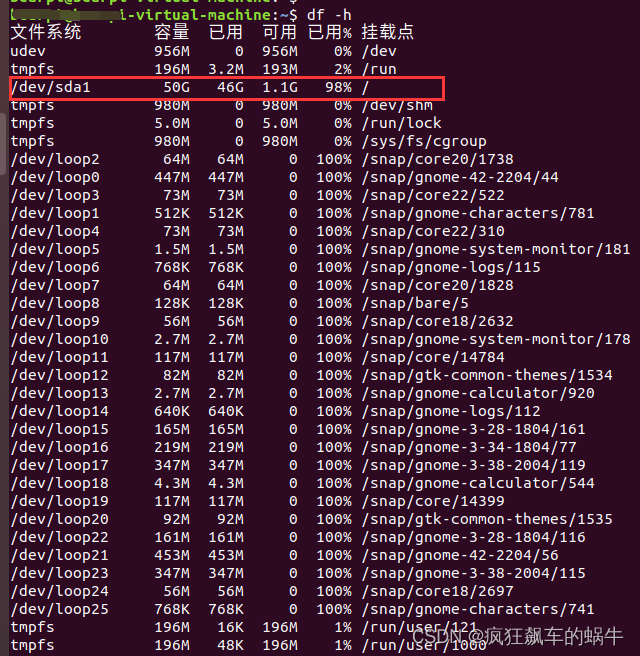
2.关闭虚拟机
在进行扩容前,一定要关闭虚拟机,而不是挂起
选择编辑虚拟机设置
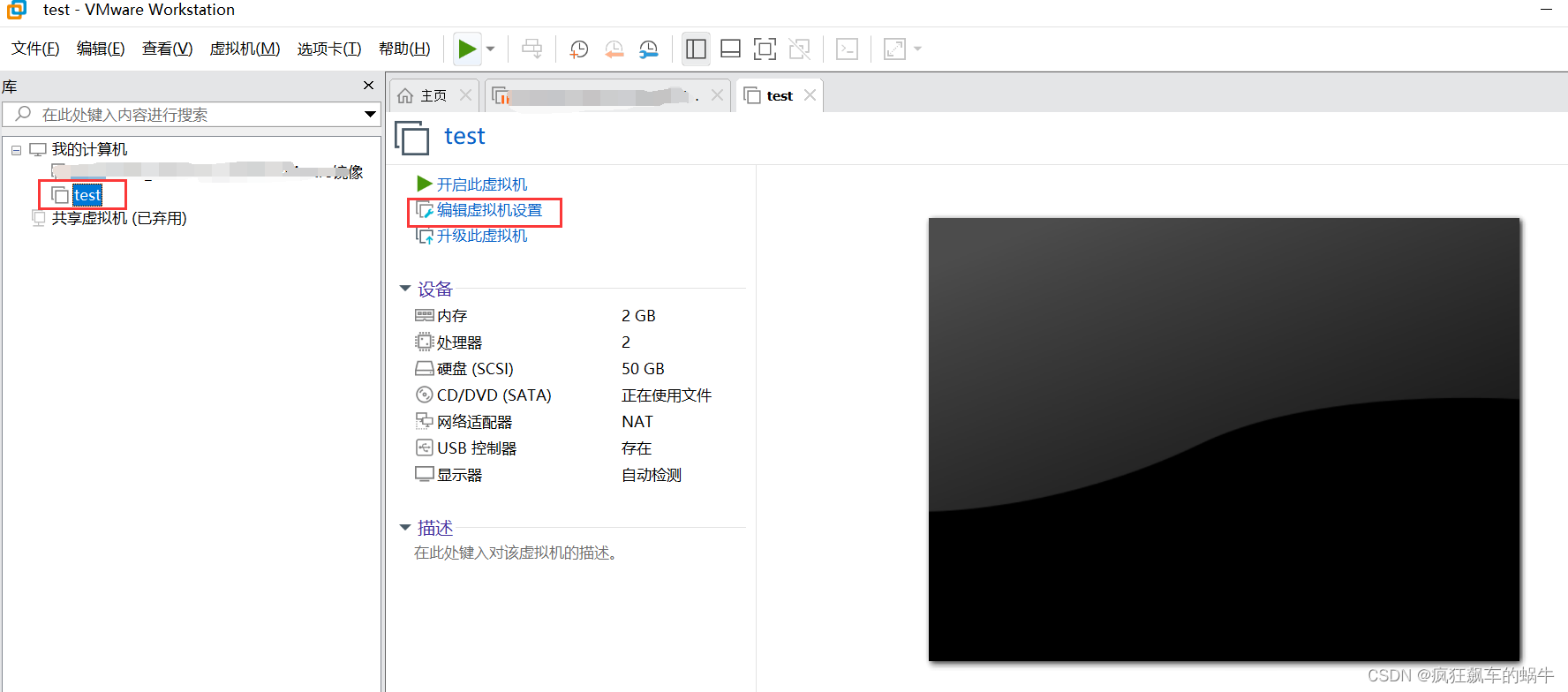
3.vmware拓展磁盘设置
选择编辑虚拟机设置->固盘->拓展,调整整体大小,注意这里是总共的大小,我原来是50G,增加20G,变为70G
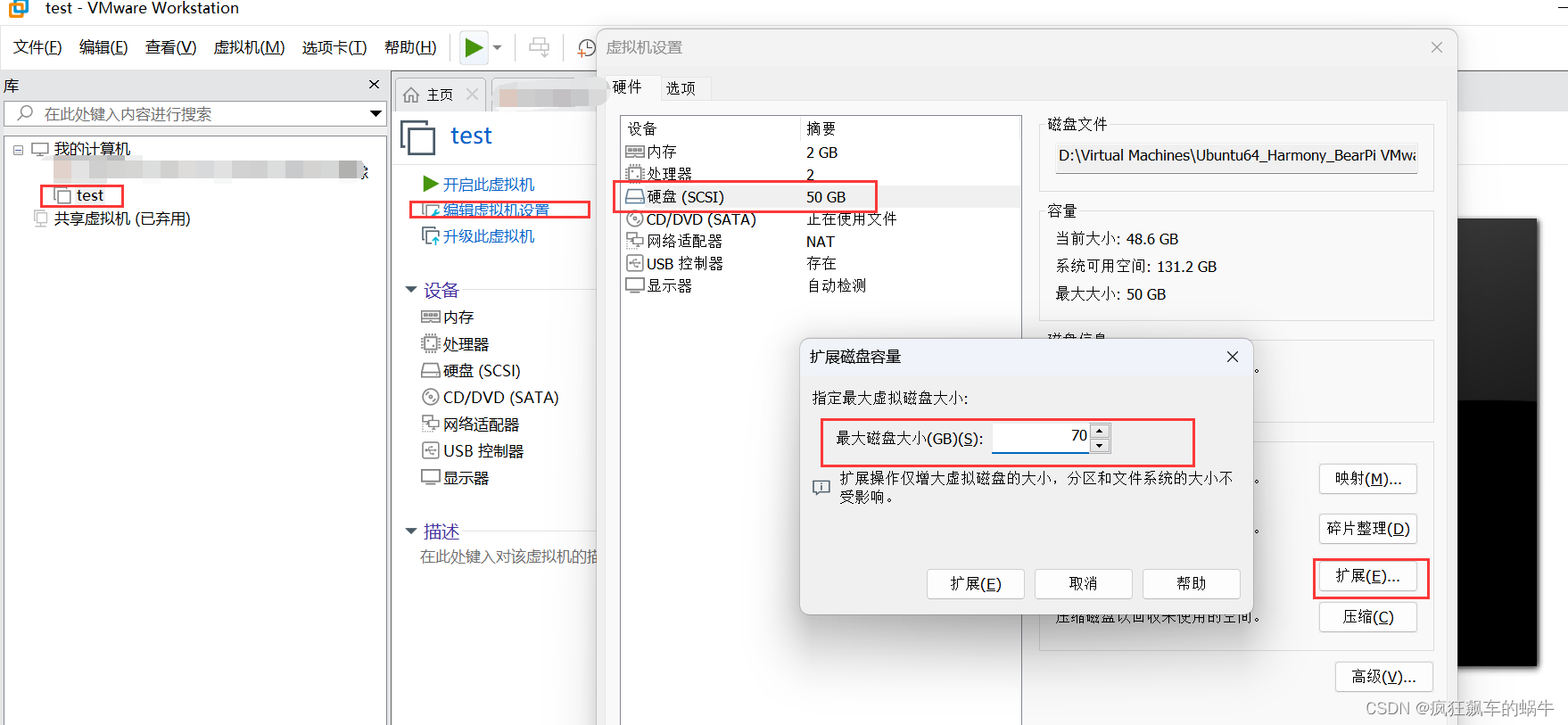
点击拓展确认按钮
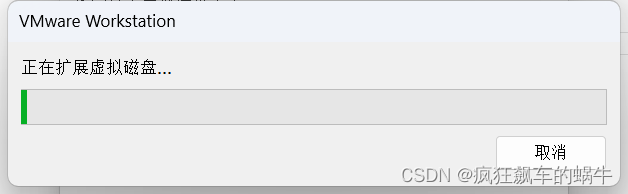
4.开机
等待完成,打开虚拟机

5.安装GParted工具
安装分区管理软件GParted工具,在虚拟机中打开终端,输入sudo apt-get install gparted指令,安装GParted软件。我已经安装了
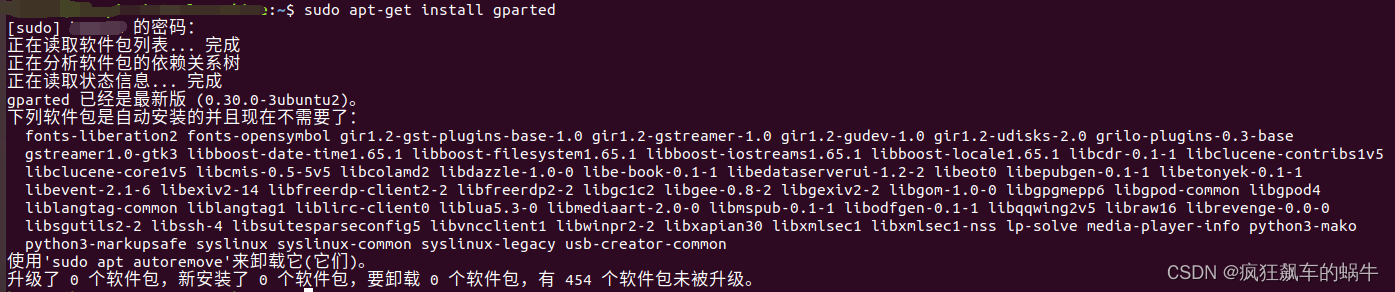
6.使用GParted拓展和格式化磁盘
安装完成后,使用GParted图形界面进行拓展磁盘容量

可以看到,刚才增加的20G没有分配

点击已经存在的磁盘,右键->更改大小
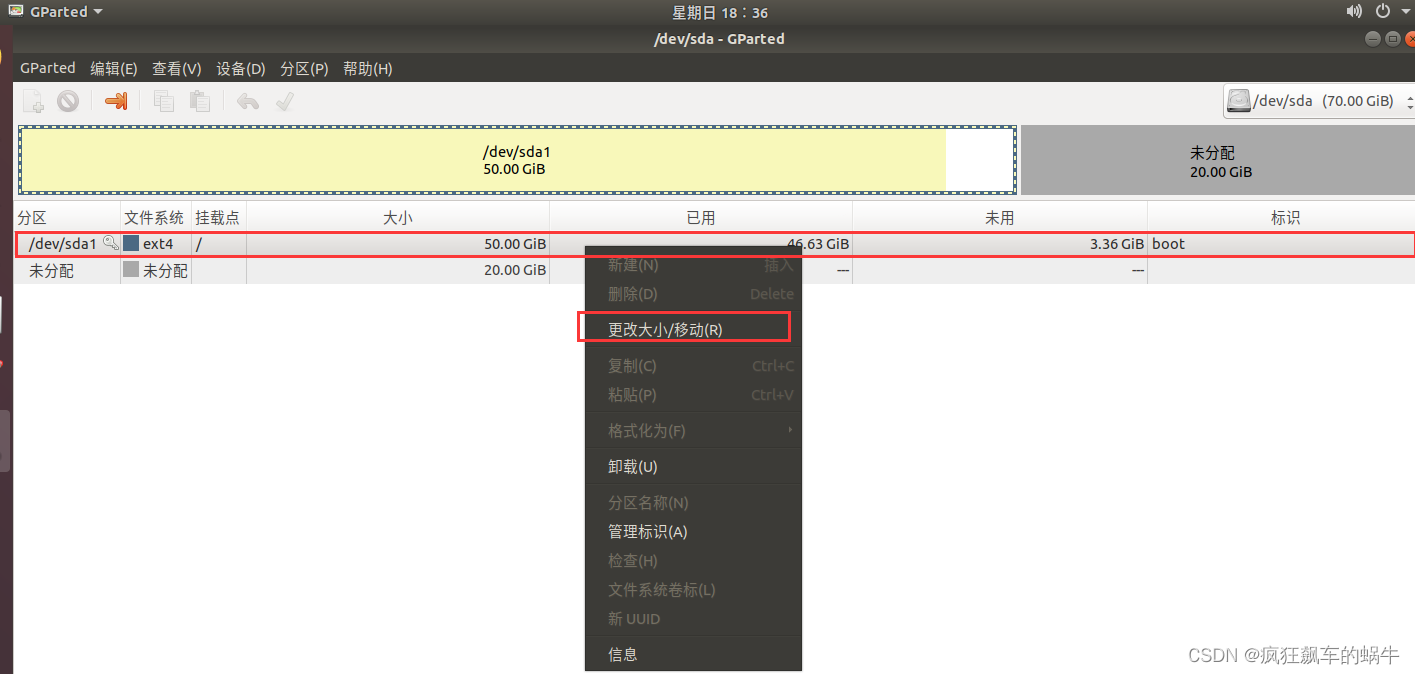
在弹出的界面里,拖动上面进度条,调整大小,然后点击 调整大小
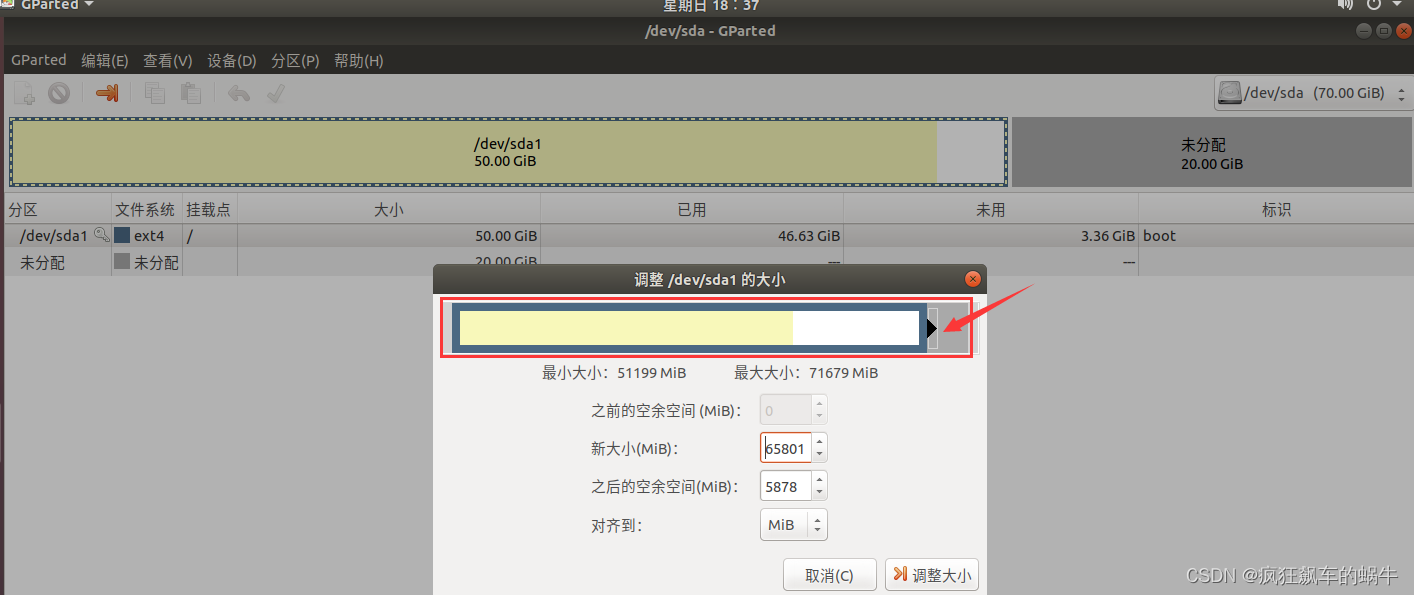
操作完成,可以看到未分配的区域没有了,点击这里的确认,就完成了拓展磁盘

7.确认拓展成功
我们在使用df -h 命令在次查看磁盘空间,可以看到磁盘已经拓展成功了
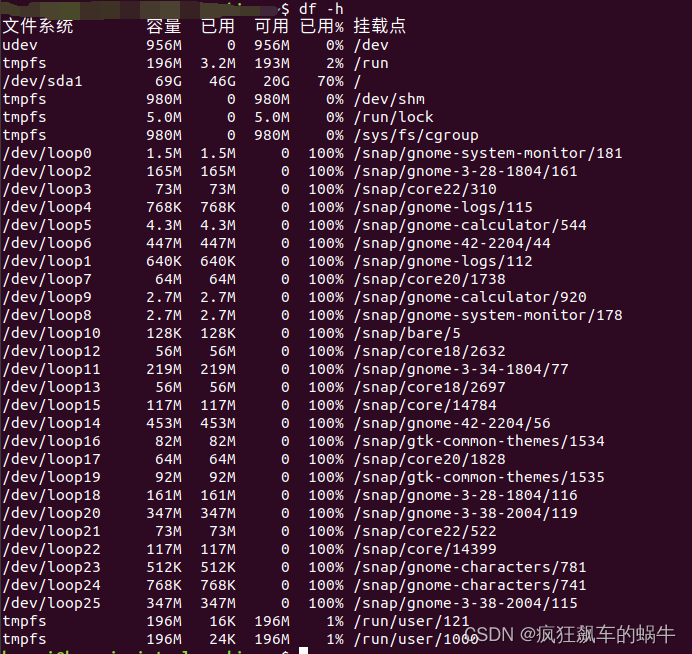
总结
本文介绍了使用VMare虚拟 ubuntu操作系统机增加磁盘空间的步骤